DVR – отличная функция, позволяющая прямо во время игры создавать скриншоты, записывать звук (в том числе и с микрофона), а также вести съёмку видео средствами самой системы, без стороннего ПО. Многим она просто не нужна, поэтому сегодня мы хотим рассказать Вам, как отключить XBOX DVR в Виндовс 10. Процесс более чем простой – проблема решается в несколько кликов мышью.
Зачем нужно отключать XBOX DVR в Windows 10?
Хороший вопрос. Даже если мы не пользуемся этой функцией, не делаем игровых скриншотов и не сниманием видео для YouTube, разве она мешается нам? Тем более с условием, что активация DVR происходит по нажатию двух клавиш, сочетание которых в играх не встречается.
На самом деле, многие заметили, что даже на мощном «железе» время от времени по неизвестным причинам появляются просадки FPS во время активной функции (не путать со включённой записью видео). И проблема здесь заключается в том, что XBOX DVR автоматически пишет последние 30 секунд даже при условии, что запись изображения неактивна. Собственно, это и есть та самая причина просадки FPS, поэтому если у Вас слабое «железо» и те или иные игры тормозят, есть смысл отключить XBOX DVR.
Как отключается данная функция на Виндовс 10?
Выше мы уже говорили, что от Вас потребуется буквально несколько кликов мышью и минута свободного времени, поэтому предлагаем Вам не тянуть и приступить к выполнению данной инструкции:
- Включаем приложение XBOX. Для этого можете найти его в общем каталоге приложений или воспользоваться поиском, нажав клавиши «Windows» + «S»;
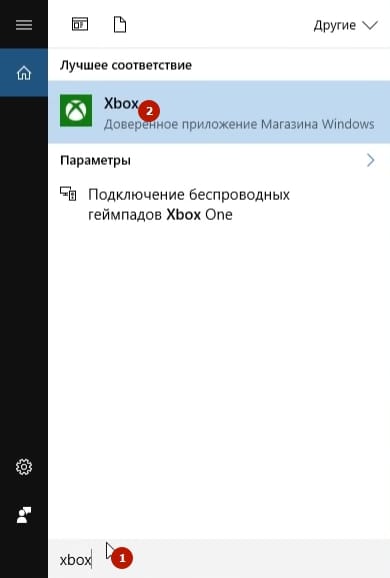
- Если ранее Вы не осуществили вход в свою учётную запись, XBOX попросит это сделать прямо сейчас или пройти регистрацию. Без входа ничего не получится;
- С главного экрана переходим в настройки;

- Теперь перейдите на вкладку «DVR для игр» и сдвиньте отмеченный на скриншоте ползунок для отключения функции создания скриншотов, записи звука и видео во время игровых процессов.

Отключаем при помощи Редактора Реестра
Если вы продвинутый пользователь ПК и понимаете значение реестра, то данный способ подойдет вам, но если вы не понимаете, что это такое, то не стоит пробовать, иначе вы можете вывести из строя функционал системы, читайте внимательно и следуйте последовательности:
- При помощи клавиш «Win + R» вызываем строку и вводим Regedit, нажимаем выполнить;
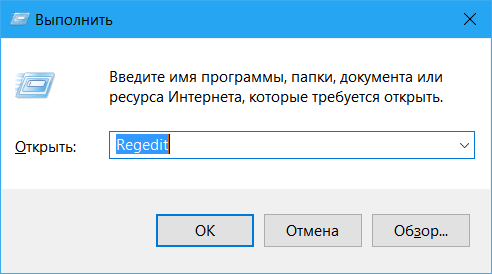
- В открывшимся редакторе реестра переходим в папки: HKEY_CURRENT_USER\System\GameConfigStore, далее кликаем 2 раза по GameDVR_Enabled и задаем значение 0, сохраняем.
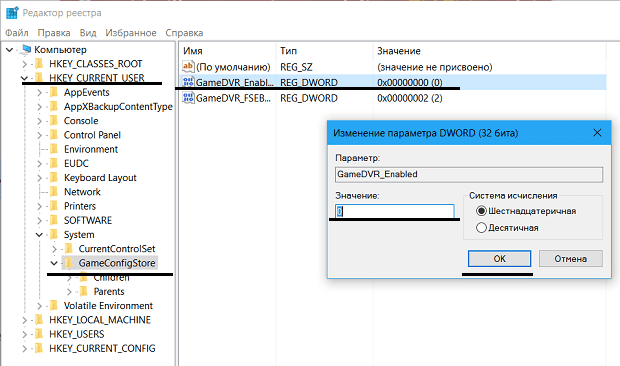
- Так же переходим по пути: HKEY_LOCAL_MACHINE\SOFTWARE\Policies\Microsoft\Windows, нажимаем «Создать» — Параметры DWORD 32 бита – Название AllowGameDVR – Значение 0, «ок». Перезагружаем компьютер.
Будьте очень аккуратны и не напутайте ничего, иначе придется восстанавливать систему и проделывать данный путь заново.
Поздравляем Вас, FPS в играх точно вырастит! К тому же, лучше использовать стороннее ПО для съёмки видео во время игр. Дело в том, что оно значительно более функциональное и наверняка придётся Вам по вкусу. К тому же, не настолько сильно влияет на конечную производительность и FPS при правильных настройках. А в уже отключённом XBOX DVR на Windows 10 их фактически нет, они ограничиваются лишь заданием горячих клавиш.




